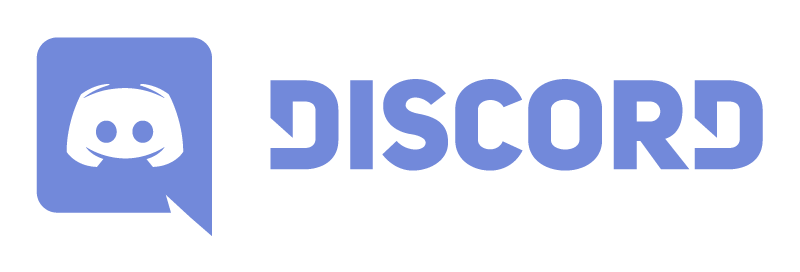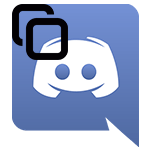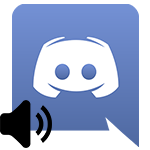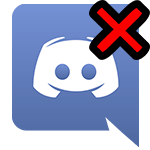В большинстве случаев, при установке приложения интерфейс представлен на английском языке. Однако это не значит, что поменять его нельзя. На данный момент для программы существует более двадцати переводов. В связи с этим возникает вопрос: «Как поменять язык в Дискорде?».
Как перевести Дискорд на русский
Если вы загружали Дискорд с официального сайта приложения, то языком, выбранным по умолчанию, будет являться русский. Однако в некоторых случаях интерфейс может отображаться на английском. В этом нет ничего страшного, так как поменять язык в Дискорде очень легко и на компьютере, и на телефоне.
Вариант 1: Компьютер
Первым делом вам нужно запустить программу Discord на компьютере и перейти в меню ее настроек. Как это сделать? Все довольно просто, достаточно кликнуть по иконке в виде шестеренки, расположенной снизу экрана.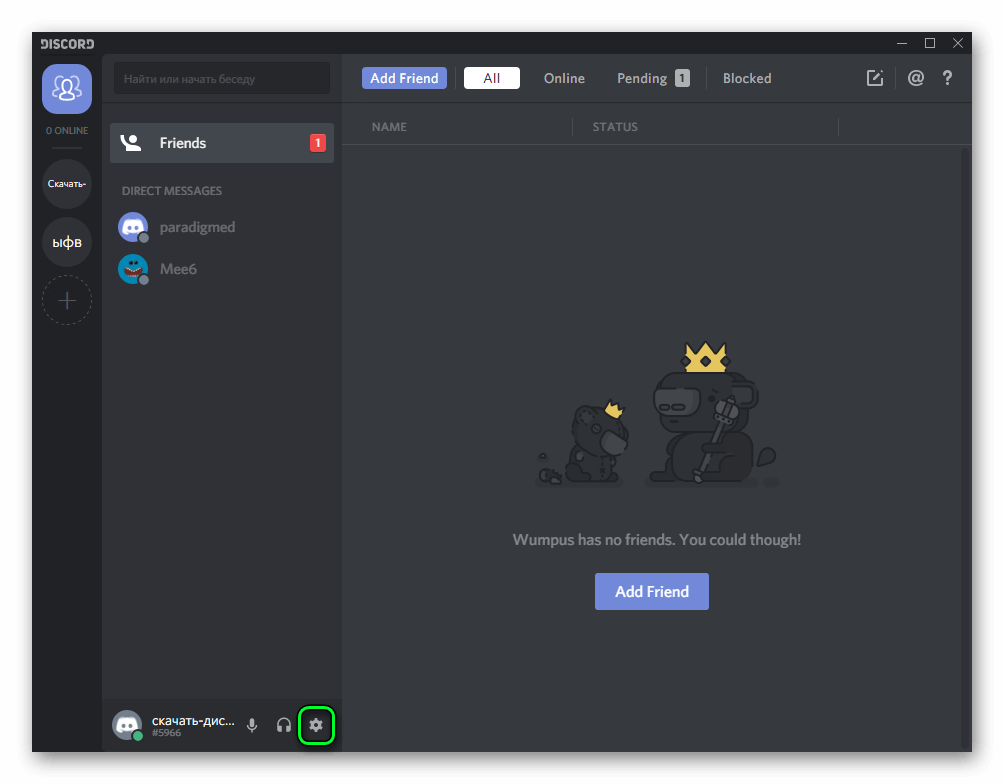 Далее, в разделе App Settings откройте пункт Language. В списке вам нужно найти «Русский» и кликнуть по соответствующей строке ПКМ. Через несколько мгновений язык в Дискорде поменяется. При этом перезапускать приложение или компьютер не нужно.
Далее, в разделе App Settings откройте пункт Language. В списке вам нужно найти «Русский» и кликнуть по соответствующей строке ПКМ. Через несколько мгновений язык в Дискорде поменяется. При этом перезапускать приложение или компьютер не нужно.
Вариант 2: Мобильное устройство
Вне зависимости от того, какой производитель вашего смартфона или планшета, порядок действий для русификации Дискорда будет схожим. Для начала запустите приложение. Далее, вам нужно свайпнуть от левого края экрана к правому. Тогда откроется выдвижная шторка меню. Снизу будет написан ваш никнейм. А рядом с ним две пиктограммы. Нам нужна последняя, на которой красуется шестеренка.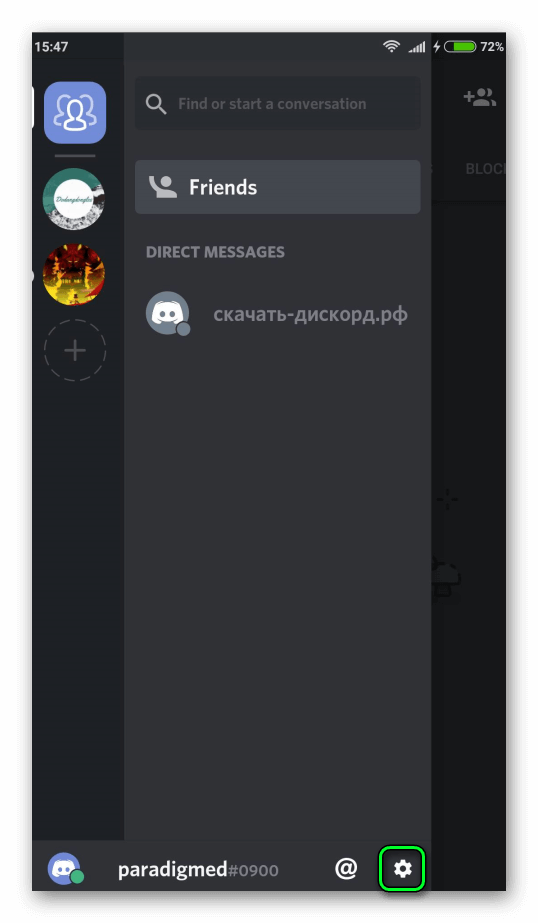
Проскрольте меню до конца и перейдите к разделу Language. Тапните по одноименному пункту и выберите нужный язык. Текст всех надписей поменяется через несколько мгновений.